Αρχική Η εταιρία DrayTek Blog LAN applications Ρύθμιση και διαχείριση του τοπικού δικτύου
Ρύθμιση και διαχείριση του τοπικού δικτύου
Αυτό το άρθρο παρουσιάζει τη LAN παραμετροποίηση του Vigor Router, συμπεριλαμβανομένων των βασικών ρυθμίσεων TCP/IP, τις επιλογές DHCP και την παραμετροποίηση VLAN.
Περιεχόμενα:
• Router's LAN Interface
• Ρυθμίσεις TCP/IP
• Επιλογές DHCP Server
• Bind-IP-to-MAC (DHCP Reservation)
• DHCP Relay
• Virtual LAN & Multiple Subnet
• VLAN Configuration
• Inter-LAN Routing
Router's LAN Interface
Ένας router έχει συνήθως δύο είδη interface, το WAN (Wide Area Network) interface, και το LAN (Local Area Network) interface. Το WAN είναι το interface που συνδέει τον ISP και το internet, ενώ το LAN είναι το interface για την επικοινωνία με ένα ιδιωτικό δίκτυο (private network). Ο Vigor router συνήθως έχει περισσότερες από μια θύρες LAN, αλλά έχετε στο νου πως όλες οι θύρες LAN μοιράζονται την ίδια διεύθυνση MAC, οπότε θα πρέπει να τις θεωρήσετε ως ένα ενιαίο interface. Χωρίς τις ρυθμίσεις VLAN (Virtual LAN), δεν υπάρχει καμιά διαφορά μεταξύ των θυρών LAN.
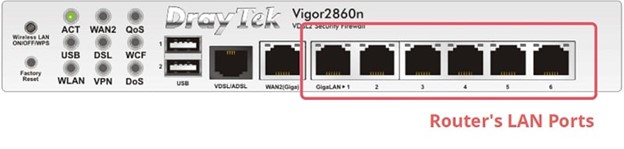
Ρυθμίσεις TCP/IP
Στη σελίδα LAN >> General Setup >> LAN 1, μπορείτε να αλλάξετε τις ρυθμίσεις IP. Οι διαχειριστές του δικτύου μπορούν να χρησιμοποιήσουν οποιοδήποτε IP subnet προτιμούν, όσο δεν υπάρχει σύγκρουση στις ρυθμίσεις WAN IP. Από default, ο Vigor Router χρησιμοποιεί τo subnet 192.168.1.0/255.255.255.0 για το LAN interface και 192.168.1.1 για τον εαυτό του. Με αυτή την παραμετροποίηση, προκειμένου να έχετε πρόσβαση στον router από το LAN του, το network interface του υπολογιστή θα πρέπει επίσης να έχει παραμετροποιηθεί με μια διεύθυνση IP στο 192.168.1.0/255.255.255.0 subnet.
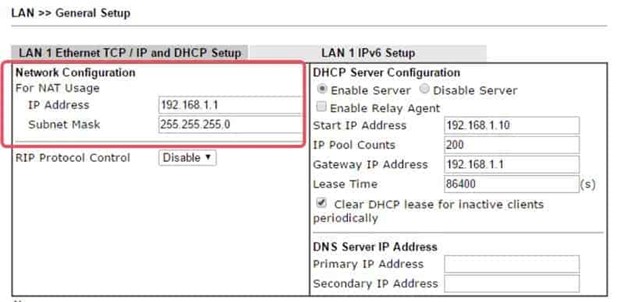
Επιλογές DHCP Server
Η IP παραμετροποίηση στους LAN hosts μπορεί να γίνει μέσω DHCP (Dynamic Host Configuration Protocol). Το DHCP είναι ένα πολύ κοινό πρωτόκολλο που επιτρέπει σε ένα DHCP server στο δίκτυο να διανέμει τις απαραίτητες παραμετροποιήσεις αυτόματα στους DHCP clients, μειώνοντας την ανάγκη για μεμονωμένη διαμόρφωση των ρυθμίσεων στους LAN hosts.
Ο Vigor router είναι από default ένας DHCP Server, έτσι αν ένα PC έχει το network interface του παραμετροποιημένο ως “Obtain an IP address automatically” θα πάρει μια διεύθυνση IP από τον router όταν συνδεθεί στο LAN του router. Στη σελίδα Diagnostics >> DHCP Table, ο διαχειριστής του δικτύου μπορεί να ελέγξει τις διευθύνσεις IP που έχουν δεσμευθεί και τη MAC address της συσκευής η οποία χρησιμοποιεί τη διεύθυνση IP.
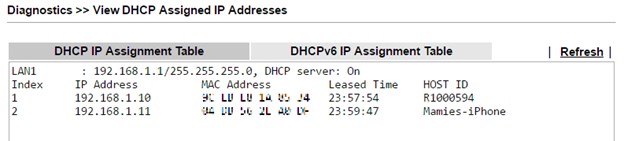
Στον router, η παραμετροποίησης του DHCP Server μπορεί να προσαρμοστεί μέσα από τη σελίδα LAN>>GENERAL Setup>>LAN 1 Details. Ο διαχειριστής του δικτύου μπορεί να προσδιορίσει το εύρος της διεύθυνσης IP και να δεσμευθεί παραμετροποιώντας τα ”Start IP Address” και “IP Pool Counts.” Μπορείτε επίσης να ρυθμίσετε άλλες συχνές επιλογές του DHCP server, όπως Gateway IP, Lease Time και DNS Server στην ίδια σελίδα. Για προχωρημένες ρυθμίσεις, πηγαίνετε στη σελίδα LAN>>General Setup >> DHCP Server Option (Advanced) για να αναγνωρίσει τα option number, data type και value. (Επισκεφτείτε το DHCP Server Option for Vigor Router για μερικά παραδείγματα.)
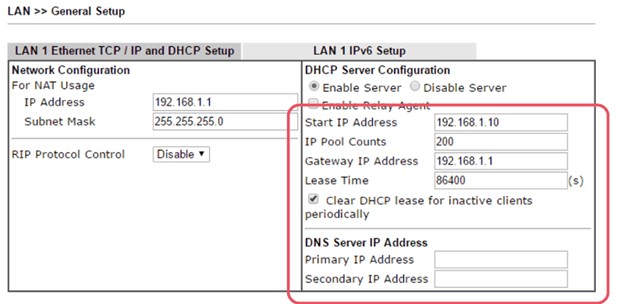
Ο router εκχωρεί τον DNS server του DHCP με την ακόλουθη σειρά:
1. Ορισμός του DNS server στο LAN προφίλ.
2. Ρύθμιση του DNS server σε υποχρεωτικά καθοριζόμενο LAN προφίλ (LAN>General Setup).
3. DNS server στο πρωτεύον WAN interface.
4. Ορισμός του DNS server στο LAN1 προφίλ.
5. LAN IP του router.
Σημείωση: οι default DNS servers του router είναι 8.8.8.8 & 8.8.4.4
Bind-IP-to-MAC (DHCP Reservation)
Η διεύθυνση IP που αποκτάμε από το DHCP είναι dynamic. To DHCP lease έχει χρόνο λήξης και η διεύθυνση IP θα ανακτηθεί από τον DHCP server και μπορεί να κατανεμηθεί σε άλλες συσκευές όταν η μίσθωση (lease) λήξει. Ωστόσο, ο Vigor Router υποστηρίζει “Bind-IP-to-MAC” που επιτρέπει στο διαχειριστή του δικτύου να κρατήσει μια διεύθυνση IP για συγκεκριμένη διεύθυνση MAC και αποκλείει τη διεύθυνση IP από τη δεξαμενή (pool) των διαθέσιμων IP. Από την άλλη μεριά, η συσκευή μιας συγκεκριμένης MAC address θα κρατάει πάντα τη δεσμευμένη διεύθυνση IP. Επομένως μπορεί να πάρει μια σταθερή διεύθυνση IP μέσα από το DHCP. Η δέσμευση της IP σε μια MAC είναι χρήσιμη όταν υπάρχουν συσκευές κρίσιμες για την υπηρεσία στο δίκτυο, όπως ένας εκτυπωτής, που μπορεί να χρειαστεί μια σταθερή IP διεύθυνση αλλά δεν έχει το interface για χειροκίνητη διαμόρφωση. Για να ρυθμίσετε το Bind-IP-to-MAC, πηγαίνετε στο LAN>>Bind IP to MAC, επιλέξτε “Enable” και εισάγετε καταχωρήσεις μέσα στο “IP Bind List”. (Για περισσότερες λεπτομέρειες, επισκεφτείτε introduction to bind IP to MAC)
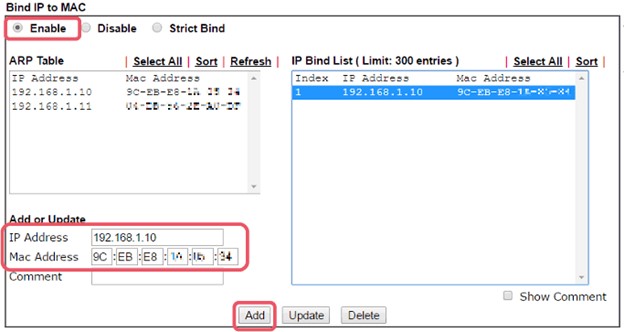
DHCP Relay
Στη σελίδα LAN >> General Setup >> LAN 1 Details page, o διαχειριστής του δικτύου μπορεί να απενεργοποιήσει τη λειτουργία του DHCP Server του router επιλέγοντας “Disable Server”. Αν ο DHCP Server είναι απενεργοποιημένος, οι hosts θα πρέπει να παραμετροποιήσουν χειροκίνητα μια διεύθυνση IP για να συμμετέχουν στο δίκτυο LAN. Αυτό μπορεί καμιά φορά να προσθέσει ένα επίπεδο ασφαλείας στο ιδιωτικό σας δίκτυο. Μπορείτε επίσης να παραμετροποιήσετε τον Vigor Router ως DHCP Relay Agent. Όταν το “Enable Relay Agent” είναι ενεργοποιημένο, ο router δε θα απαντήσει στα αιτήματα του DHCP αλλά θα τα προωθήσει στον DHCP Server που έχει οριστεί στο “DHCP Server IP Address”.
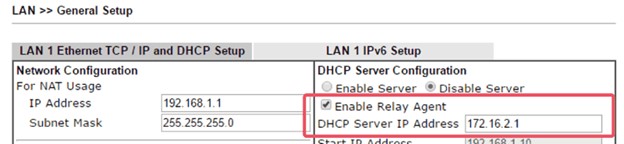
Virtual LAN & πολλαπλά Subnet
Το Virtual LAN (VLAN) υλοποιείται συνήθως για να διαχωρίσει το τοπικό δίκτυο και να διαιρέσει τον broadcast domain. Προσθέτοντας ένα VLAN tag στα πακέτα και υποδεικνύοντας το αναγνωριστικό VLAN ID, η κίνηση (traffic) από ή προς συγκεκριμένο VLAN μπορεί να διαφοροποιηθεί. Έτσι μπορούμε να χωρίσουμε λογικά τους LAN clients που βρίσκονται φυσικά στο ίδιο δίκτυο. Το VLAN επιτρέπει στο διαχειριστή του δικτύου να ελέγχει την πρόσβαση σε ένα συγκεκριμένο τμήμα του δικτύου. Για παράδειγμα, μπορούμε να δημιουργήσουμε ένα VLAN για το προσωπικό και ένα άλλο για τους επισκέπτες. Μετά μπορούμε να επιτρέψουμε στο προσωπικό και στους επισκέπτες να είναι συνδεδεμένοι στον ίδιο router εξασφαλίζοντας πως οι επισκέπτες δεν θα έχουν πρόσβαση στους πόρους που είναι για το προσωπικό. Ένα άλλο πλεονέκτημα του να ρυθμίσεις ένα VLAN είναι να διαχωρίζεις τον broadcast domain. Το VLAN θα μειώσει τους κόμβους (nodes) που τα πακέτα της εκπομπής (broadcast) μπορούν να φτάσουν και θα αποτρέψει το πολύ μεγάλο broadcast traffic στο δίκτυο.
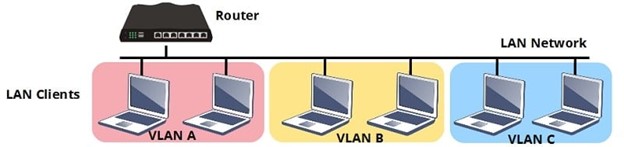
O Vigor Router είναι συμβατός με 802.1Q VLAN και υποστηρίζει πολλαπλά υποδίκτυα (multiple subnets), που σημαίνει ότι ο router μπορεί να χρησιμοποιήσει διαφορετικές TCP/IP και DHCP ρυθμίσεις για να επικοινωνεί με τους clients από διαφορετικά VLANs. Με πολλαπλά υποδίκτυα, μπορούμε να διαχωρίσουμε τους LAN clients σε διαφορετικές ομάδες αλλά και να χρησιμοποιήσουμε διαφορετικό IP υποδίκτυο για κάθε ομάδα. Αυτό βοηθάει τον διαχειριστή του δικτύου να εφαρμόζει αποτελεσματικά τις πολιτικές που βασίζονται σε ομάδες (group-based policies), αφού πολλές από τις εφαρμογές του router (π.χ., Firewall, QoS, Policy-based Routing) μπορούν να παραμετροποιηθούν με βάση τo IP subnet.
Παραμετροποίηση VLAN
Στον Vigor Router μπορούμε να διαχωρίσουμε τις θύρες του router σε διαφορετικά VLANs. Για τις περιπτώσεις που η θύρα LAN συνδέεται σε ένα μόνο VLAN, απλά καθορίζουμε σε ποιο VLAN ανήκει η θύρα LAN και στη συνέχεια ο router μπορεί να διαφοροποιήσει την κίνηση με βάση τη θύρα που τα λαμβάνει. Αυτό είναι γνωστό και ως ”port-based VLAN”.
Ωστόσο, αν υπάρχει μια συσκευή στο δίκτυο που υποστηρίζεται από VLAN, για παράδειγμα, ένα managed switch, ο router ενδέχεται να δεχτεί περισσότερα από ένα VLAN μέσα από μια θύρα LAN, μετά αυτή η θύρα LAN θα είναι μέλος των πολλαπλών VLANs. Σε αυτή την περίπτωση, ο διαχειριστής του δικτύου θα πρέπει να διευκρινίσει το VLAN tag του κάθε VLAN (κάποιο από αυτά μπορεί να μην έχει tag) και να είναι σίγουρος ότι η κίνηση που θα λάβει από τον router θα διατηρήσει το VLAN tag, ώστε ο router να μπορεί να διαφοροποιήσει την κίνηση από το VLAN ID στο VLAN tag. Είναι επίσης γνωστό και ως “tag-based VLAN”.
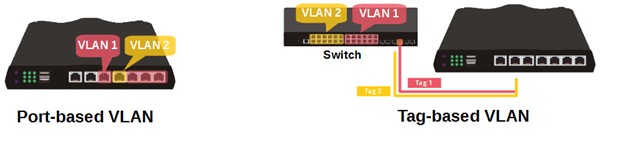
Για να δημιουργήσετε ένα VLAN στον Vigor Router, πηγαίνετε στο LAN >> VLAN,
1. Επιλέξτε “Enable” για να ενεργοποιήσετε την παραμετροποίηση VLAN του router.
2. Διαλέξτε ένα διαθέσιμο VLAN, επιλέξτε το φυσικό μέλος της θύρας (και SSID members για τα μοντέλα Wi-Fi) αυτού του VLAN.
3. Επιλέξτε ένα LAN Subnet για να καθορίσετε ποιες ρυθμίσεις IP δικτύου πρέπει να χρησιμοποιήσει ο router σε αυτό το VLAN.
4. Ενεργοποιήστε το VLAN Tag και εισάγετε έναν αριθμό ως VLAN ID (VID) αν είναι απαραίτητο. Απαιτείτε σε περίπτωση που κάποιο από τα port members είναι μέλος ενός άλλου VLAN.
5. Πατήστε “OK” για να αποθηκεύσετε τις ρυθμίσεις.
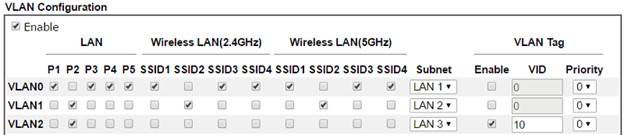
6. Αν χρησιμοποιήσετε ένα υποδίκτυο (Subnet) διαφορετικό από LAN1, πηγαίνετε στο LAN >> General Setup για να ενεργοποιήσετε αυτό το υποδίκτυο LAN. Μπορείτε επίσης να ορίσετε τις TCP/IP και DHCP παραμετροποιήσεις στο “Details Page”. (Επισκεφθείτε Use Multiple LAN Subnets with Port-Based VLAN και Use Multiple LAN Subnets with Tag-Based VLAN για ορισμένα παραδείγματα παραμετροποιήσεων)
Inter-LAN Routing
Οι clients που ανήκουν σε διαφορετικό VLAN δεν έχουν πρόσβαση μεταξύ τους από επιλογή (default). Ωστόσο, για να επιτρέπεται η κίνηση μέσω VLAN, μπορούμε να ενεργοποιήσουμε το “Inter-LAN Routing” στο κάτω μέρος του LAN >> General Setup, μια επιλογή σε περίπτωση που το VLAN δημιουργήθηκε για να διαχωρίζει το εύρος των IP αλλά να μην μπλοκάρει τους LAN clients μεταξύ τους.
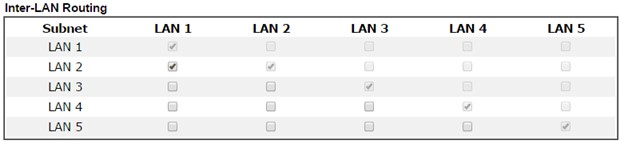
Σύνοψη
Συνοψίζοντας, στο LAN >> General Setup >> Details page μπορούμε να παραμετροποιήσουμε τις ρυθμίσεις TCP/IP όπως και τις επιλογές του DHCP server. Ο Vigor Router είναι ένας DHCP server από προεπιλογή και μπορεί να απενεργοποιηθεί ή να είναι ένας DHCP relay agent για να προωθεί τα αιτήματα DHCP σε κάποιο άλλο DHCP server. Ο Vigor Router είναι συμβατός με 802.1Q VLAN, μπορούμε να έχουμε ρύθμιση VLAN που βασίζεται είτε σε port (port-based VLAN) είτε σε tag (tag-based VLAN) στον router. Ο router παρέχει πολλαπλά υποδίκτυα τα οποία μας επιτρέπουν να έχουμε διαφορετικές TCP/IP ρυθμίσεις και παραμετροποίηση του DHCP server για κάθε VLAN.